- Hvis Windows Media Player ikke gjenkjenner blanke CD-er, er det enten fra disken eller programvaren.
- Problemet kan også vises fra korrupte registeroppføringer, så du bør prøve å fikse dem.
- Endring av AutoPlay-innstillingene fra operativsystemet ditt kan også føre til en gunstig løsning.
- Prøv å kjøre den innebygde Windows feilsøkingsprogrammet for å raskt løse dette WMP-problemet.

Denne programvaren reparerer vanlige datafeil, beskytter deg mot tap av filer, skadelig programvare, maskinvarefeil og optimaliserer PC-en for maksimal ytelse. Løs PC-problemer og fjern virus nå i tre enkle trinn:
- Last ned Restoro PC-reparasjonsverktøy som kommer med patenterte teknologier (patent tilgjengelig her).
- Klikk Start søk for å finne Windows-problemer som kan forårsake PC-problemer.
- Klikk Reparer alle for å fikse problemer som påvirker datamaskinens sikkerhet og ytelse
- Restoro er lastet ned av 0 lesere denne måneden.
Windows OS leveres forhåndsinstallert med
Windows media spiller, men noen ganger programmet gjenkjenner ikke en tom CD. Problemet kan være med platen eller PC-en.Så i denne artikkelen har vi listet opp alle mulige løsninger for å løse dette problemet.
Hva kan jeg gjøre hvis Windows 10 Media Player ikke gjenkjenner CD?
- Løs ødelagte registeroppføringer
- Endre innstillinger for automatisk avspilling
- Bruk en annen CD-brenningsprogramvare
- Kjør feilsøkingsprogrammet for Media Player
- Oppdater driveren til den optiske stasjonen
- Fjern og installer IDE / ATAPI-driveren på nytt
- Kontroller CD / optisk stasjon
1. Løs ødelagte registeroppføringer
- trykk Windows-tast + Rhurtigtast å åpne Løpe.
- Type regedit og trykk Tast inn eller klikk OK (du trenger administrative rettigheter for å kjøre Registerredigering).

- Naviger til følgende undernøkkel:
HKEY_LOCAL_MACHINE \ SYSTEM \ CurrentControlSet \ Control \ Class \ {4D36E965-E325-11CE-BFC1-08002BE10318} - Å velge UpperFiltersog velg Slett fra Redigere Meny.
- Hvis du ikke finner UpperFilters, må du også slette Nedre filter registernøkkel.
- Avslutt Registerredigering og start PCen på nytt.
Merk: Du trenger administrative rettigheter for å utføre trinnene ovenfor. Dette er også en metode dedikert til bare avanserte brukere.
Dette problemet kan være forårsaket av noen korrupte registeroppføringer. For å bruke Registerredigering til å slette de ødelagte registeroppføringene, følg trinnene ovenfor.
Ta sikkerhetskopi av registret ditt før du starter prosedyren ovenfor for å sikre at systemet ikke blir berørt.
Du bør også vite at etter at du har slettet registernøkkelen, kan noe CD- eller DVD-opptaksprogramvare begynne å fungere, så du må kanskje avinstallere og installere dem på nytt.
2. Bruk en annen CD-brenningsprogramvare
Et annet alternativ for CD-veteraner er å bruke annen brennende programvare til å brenne platen. I dette tilfellet anbefaler vi sterkt at du prøver Ashampoo Burning Studio.
Det er et enkelt å bruke verktøy til kopier CD-, DVD- og Blu-ray-plater, modifiser eksisterende plater eller lag dine egne videoplater.
Til tross for mangfoldet av multimediafunksjoner, er verktøyet ganske intuitivt å bruke, siden alt kan gjøres med bare noen få klikk. Så ingen spesiell kunnskap om multimediaprogramvare er nødvendig.
Kjør en systemskanning for å oppdage potensielle feil

Last ned Restoro
PC-reparasjonsverktøy

Klikk Start søk for å finne Windows-problemer.

Klikk Reparer alle for å løse problemer med patenterte teknologier.
Kjør en PC-skanning med Restoro reparasjonsverktøy for å finne feil som forårsaker sikkerhetsproblemer og forsinkelser. Etter at skanningen er fullført, erstatter reparasjonsprosessen skadede filer med nye Windows-filer og komponenter.
Ashampoo Burning Studio er kompatibel med Windows 7, 8 eller 10, så du har egentlig ingen kompatibilitetsundskyldning for ikke å prøve det. Dessuten har den også en freeware-versjon, med færre funksjoner, inkludert CD-brenningen.

Ashampoo Burning Studio
Brenn, ripp eller lag CDer, DVDer, Blue-ray-plater og design omslag og etiketter med denne allsidige redaktøren.
3. Endre innstillinger for automatisk avspilling
- Gå til Innstillinger og åpne Enheter.
- Bla ned til Auto spill fanen.
- Fra Flyttbar stasjon, å velge Spør meg hver gang fra rullegardinmenyen.
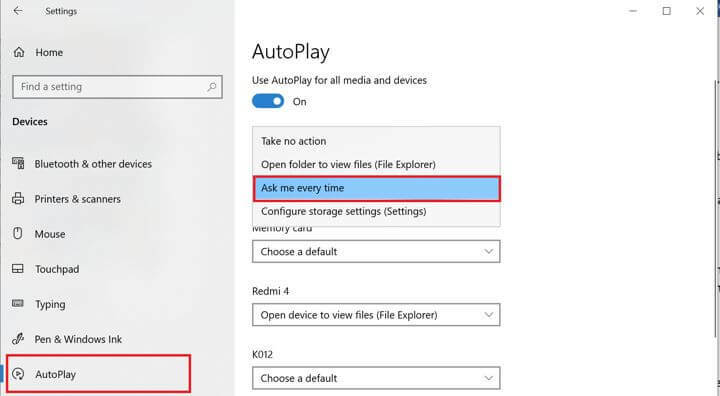
- Lukk innstillingsvinduet. Sett inn CDen igjen og se om spilleren gjenkjenner disken.
- Hvis du får AutoPlay-vinduet, kan du dra og slippe filer til CDen for å brenne den.
AutoPlay-innstillingene kan være skyldige i dette problemet, så endring av dem kan løse det med en gang. Sjekk trinnene ovenfor for å få det gjort raskt.
4. Kjør feilsøkingsprogrammet for Media Player
- trykk Windows-tast + R, type kontroll, og trykk enter. Dette vil åpne Kontrollpanel.
- Skriv inn i søkefeltet Feilsøk og klikk på Feilsøking.
- Klikk på Maskinvare og lyd.
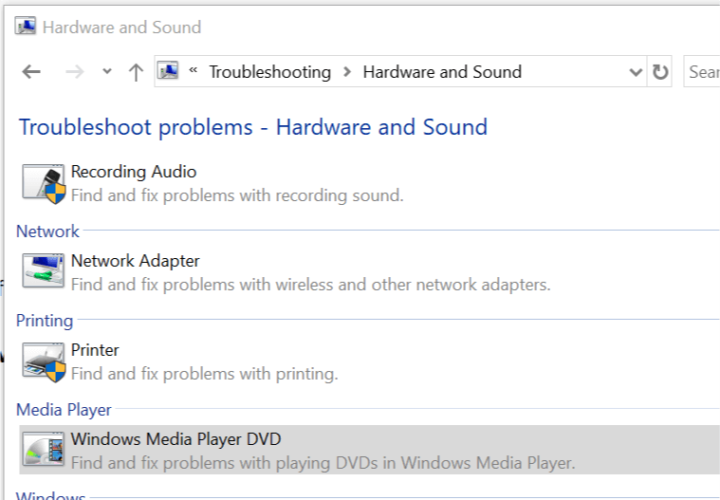
- Rull ned og klikk på Windows Media Player DVD.
- Klikk Neste å fortsette.
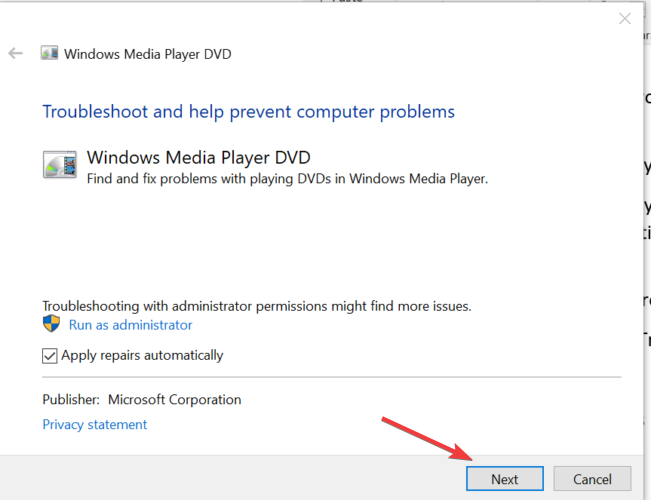
- Windows vil skanne PC-en for problemer med den optiske stasjonen og foreslå eventuelle reparasjoner tilsvarende.
- Hvis du får en feilmelding Ingen DVD-avspillingsenhet oppdaget, kan problemet være med den optiske stasjonen.
Hvis Kontrollpanel ikke åpnes, er her en flott guide som vil hjelpe deg med å få den i gang igjen.
5. Oppdater driveren til den optiske stasjonen
- Type Enhetsbehandling i Søk /Cortana bar og slå Tast inn.
- Rull ned til DVD / CD-ROM-stasjoner og utvide den. Høyreklikk på stasjonen og velg Oppdater driver.
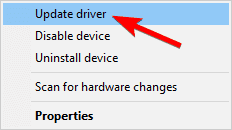
- Å velge Søk automatisk etter oppdatert driverprogramvare alternativ.
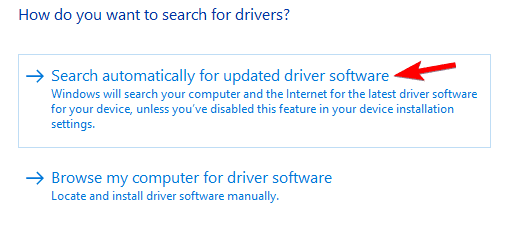
- Vent til Windows søker etter driveroppdateringer. Windows vil automatisk laste ned og installere nye drivere.
- Start PCen på nytt og se etter forbedringer.
Alternativt kan du bruke tredjepartsverktøy for automatisk å oppdatere alle utdaterte drivere på systemet ditt med bare et par klikk.
⇒ Få Driverfix
6. Fjern og installer IDE / ATAPI-driveren på nytt
- I Enhetsbehandling, utvideIDE ATA / ATAPI-kontrollere.
- Høyreklikk på Standard SATA AHCI-kontroller og velg Oppdater. Gjør dette for andre SATA-drivere under denne delen.
- Hvis det ikke finnes oppdateringer for denne driveren, høyreklikker du på Standard SATA AHCI-kontroller og velg Avinstaller.
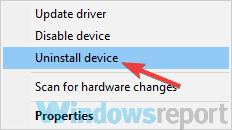
- Start PCen på nytt. Windows installerer automatisk de avinstallerte driverne på nytt etter omstart.
Vanligvis trenger du ikke å oppdatere IDE / ATAPI-drivere manuelt, da det håndteres av operativsystemet automatisk. Du kan imidlertid prøve å installere driveren på nytt hvis du mistenker at dette fører til at systemet ikke gjenkjenner CDer.
7. Kontroller CD / optisk stasjon
Hvis du har en intern eller ekstern optisk stasjon, er det mulig at CD-stasjonen din er feil her. Dette er den siste måten å løse dette problemet på, men hvis ingenting fungerer, vil du kanskje vurdere maskinvarefeil som årsak.
For en ekstern CD-stasjon, prøv å koble til en annen PC. Hvis det ikke fungerer, må du kanskje sende det til reparasjon.
Dette er noen løsninger du kan prøve hvis Windows Media Player ikke gjenkjenner en tom CD. Hvis noen av disse løsningene fungerte for deg, kan du gi oss beskjed i kommentarfeltet nedenfor.
 Har du fortsatt problemer?Løs dem med dette verktøyet:
Har du fortsatt problemer?Løs dem med dette verktøyet:
- Last ned dette PC-reparasjonsverktøyet rangert bra på TrustPilot.com (nedlastingen starter på denne siden).
- Klikk Start søk for å finne Windows-problemer som kan forårsake PC-problemer.
- Klikk Reparer alle for å løse problemer med patenterte teknologier (Eksklusiv rabatt for våre lesere).
Restoro er lastet ned av 0 lesere denne måneden.
